Eszközök megkeresése az iPod touchon lévő Lokátorban
A Lokátor app ![]() segítségével megkereshet egy elveszített iPhone-t, iPadet, iPod touchot, Mac gépet, Apple Watchot, AirPodsot vagy Beats fejhallgatót, és lejátszhat rajta egy hangot (a támogatott modellek esetében). Ha meg szeretne találni egy eszközt, kapcsolja be az [Eszköz] keresése funkciót, még mielőtt az eszköz elveszne.
segítségével megkereshet egy elveszített iPhone-t, iPadet, iPod touchot, Mac gépet, Apple Watchot, AirPodsot vagy Beats fejhallgatót, és lejátszhat rajta egy hangot (a támogatott modellek esetében). Ha meg szeretne találni egy eszközt, kapcsolja be az [Eszköz] keresése funkciót, még mielőtt az eszköz elveszne.
Megjegyzés: Ha látni szeretné, hogy az eszközei milyen távolságra vannak Öntől, mindenképpen kapcsolja be a Pontos helyzet funkciót a Lokátor apphoz. Lásd: A megosztott helyadatok szabályzása az iPod touchon.
Ha elveszíti az iPod touchát, és nincs hozzáférése a Lokátor apphoz, megkeresheti az iCloud.com webhelyen elérhető iPhone keresése szolgáltatás segítségével, vagy lejátszhat rajta egy hangot.
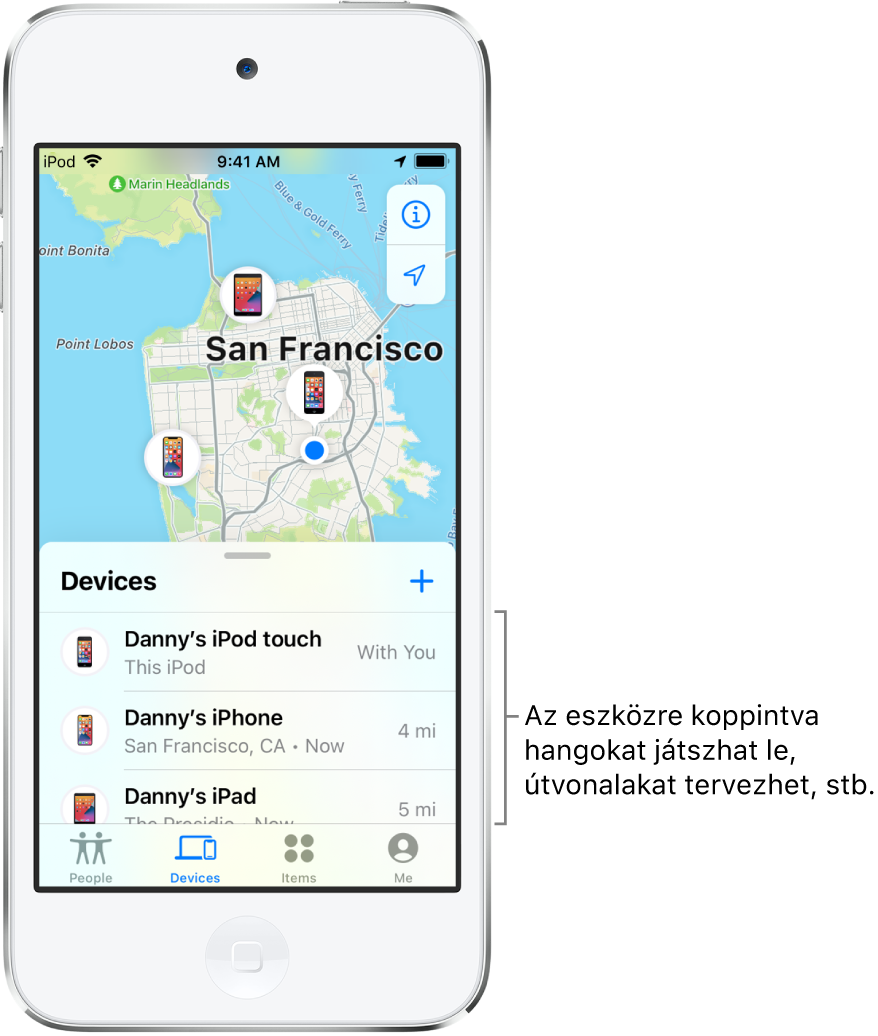
Egy eszköz megkeresése
Az iPod touchon lévő Lokátor appal megtekintheti az eszköze helyzetét egy térképen, és lejátszhat rajta egy hangot, amelynek segítségével könnyebben megtalálhatja azt. Ha az eszköz online, akkor láthatja a helyzetét. Ha az eszköz offline, akkor láthatja a helyzetét, ahol utoljára online volt, vagy csatlakozott a Lokátor-hálózathoz.
AirPods és támogatott Beats fejhallgatók esetén megkeresheti őket, amikor az eszköze közelében vannak, és csatlakoznak a Bluetooth-hoz. A támogatott AirPods modellek esetében a helyzetet a Lokátor-hálózaton is megtekintheti akár 24 órán keresztül azt követően, hogy utoljára csatlakoztatta az eszközéhez, még akkor is, ha az AirPods nincs a közelben.
Lokátor-támogatással rendelkező iPhone bőrtok esetén láthatja annak helyzetét, amikor csatlakoztatva van az iPhone-jához, valamint láthatja az utolsó ismert helyzetét, amikor le lett választva az iPhone-járól.
Az eszköz helyzetének megtekintése egy térképen
Az eszköze aktuális és utolsó ismert helyzetét megtekintheti a Lokátor appban.
Koppintson az Eszközök lehetőségre a képernyő alján, majd koppintson a keresett eszköz nevére.
Ha az eszköz megkereshető: Megjelenik a térképen, így Ön láthatja, hogy hol található.
Ha az eszköz nem található: Az eszköz neve alatt megjelenik a „Nem található hely” üzenet. Az Értesítések alatt kapcsolja be az Értesítés a megtalálásról funkciót. Az eszköz megtalálásakor értesítést fog kapni.
Fontos: Győződjön meg arról, hogy engedélyezte az értesítéseket a Lokátor app számára. Lásd: Az értesítési beállítások módosítása az iPod touchon.
A hibaelhárítási lépésekért tekintse meg a következő Apple támogatási cikket: Teendők, ha az iPhone keresése funkció offline állapotban van vagy nem működik.
Hang lejátszása iPhone-on, iPaden, iPod touchon, Mac gépen vagy Apple Watchon
Koppintson az Eszközök lehetőségre a képernyő alján, majd koppintson annak az eszköznek a nevére, amelyen hangot szeretne lejátszani.
Koppintson a Hang lejátszása lehetőségre.
Ha az eszköz online állapotú: Egy rövid késleltetés után megkezdődik a hang lejátszása, és a hangerő fokozatosan erősödni fog, majd kb. 2 perc után a hangjelzés abbamarad. Az eszköz rezeg (ha lehetséges). Az [Eszköz] keresése funkció megjelenít egy jelzést az eszköz képernyőjén.
Ezenkívül egy megerősítő e-mailt is kapni fog az Apple ID-jához beállított e-mail-címére.
Ha az eszköz offline állapotú: Megjelenik a Hang függőben üzenet. A hang lejátszása akkor kezdődik el, amikor az eszköz legközelebb Wi-Fi- vagy mobil adathálózathoz csatlakozik.
Siri: Mondja például a következőt: „Play a sound on my iPod touch” vagy „Where’s my iPad?” A Kérje meg a Sirit funkció használata.
Hang lejátszása AirPods fülhallgatón vagy Beats fejhallgatón
Lejátszhat egy hangjelzést az AirPodson vagy Beats fejhallgatón, ha azok nincsenek a tokjukban. Ha iOS 15.0.1 vagy újabb rendszer használata esetén bekapcsolja a Lokátor-hálózatot a támogatott AirPods modellekhez, igény szerint egy hangjelzést is lejátszhat, amennyiben az AirPods a tokjában található.
Koppintson az Eszközök lehetőségre a képernyő alján, majd koppintson annak az AirPods fülhallgatónak vagy Beats fejhallgatónak a nevére, amelyen hangot szeretne lejátszani.
Koppintson a Hang lejátszása lehetőségre. Ha az AirPods vagy AirPods Pro fülhallgatók szét vannak választva, akkor a Bal vagy a Jobb opcióra koppintva elnémíthatja az egyiket, és egyenként is megkeresheti őket.
Ha az eszköz online állapotú: Azonnal megkezdődik a hang lejátszása, és a hangjelzés két percig tart.
Ha az eszköz offline állapotú: Értesítést fog kapni, amikor az eszköz legközelebb az iPhone, az iPad vagy az iPod touch hatókörén belülre kerül.
Fontos: Győződjön meg arról, hogy engedélyezte az értesítéseket a Lokátor app számára. Lásd: Az értesítési beállítások módosítása az iPod touchon.
Hangjelzés lejátszásának kikapcsolása egy eszközön
Ha megtalálja az eszközét, és ki szeretné kapcsolni a hangjelzés lejátszását, mielőtt az automatikusan kikapcsol, akkor tegye az alábbiak egyikét:
iPhone, iPad vagy iPod touch: Nyomja meg a bekapcsológombot vagy az egyik hangerőgombot, vagy állítsa át a Csengetés/Némítás kapcsolót. Ha az eszköz zárolva van, igény szerint feloldhatja a zárolását, vagy legyintéssel bezárhatja az [Eszköz] keresése funkció által küldött értesítést. Ha az eszköz zárolása fel van oldva, azt is megteheti, hogy az OK gombra koppint az [Eszköz] keresése funkció által küldött értesítésben.
Apple Watch: Koppintson a Bezárás gombra a Watch keresése funkció által küldött értesítésben, vagy nyomja meg a Digital Crownt vagy az oldalsó gombot.
Mac gépek: Kattintson az OK gombra a Mac keresése funkció által küdött értesítésben.
AirPods fülhallgató vagy Beats fejhallgató: Koppintson a Leállítás lehetőségre a Lokátorban.
Útvonaltervek megjelenítése egy eszközhöz
A Térképek appban ![]() útvonalterveket jeleníthet meg egy eszköz helyzetéhez.
útvonalterveket jeleníthet meg egy eszköz helyzetéhez.
Koppintson az Eszközök lehetőségre a képernyő alján, majd koppintson annak az eszköznek a nevére, amelyhez útvonalterveket szeretne megjeleníteni.
Koppintson az Útvonaltervek gombra a Térképek megnyitásához.
Megkeresés vagy hang lejátszása egy barát eszközén
Ha barátja elveszíti az eszközét, megkeresheti vagy hangot játszhat le rajta, ha az icloud.com/find webhelyre lépve bejelentkezik a saját Apple ID-jával és jelszavával. További tudnivalókért tekintse meg a következő részt az iCloud felhasználói útmutatójában: Eszközök megkeresése az iCloud.com webhelyen található iPhone keresése appban.
Ha beállította a Családi megosztást, a Lokátor segítségével megkeresheti egy családtagja elveszett eszközét.